Реклама
Фрустрирајуће је кад не можете пронаћи ту датотеку, зар не? Када сте претраживали сваку мапу која се може замислити на рачунару и некако се изгубила... или још горе, избрисана. Сада их има одличне алатке за претраживање за Виндовс 6 Авесоме Алтернативе то Виндовс СеарцхДа ли вам треба тражење система Виндовс дуже да пронађете ствари него ручна претрага? Ниси сам. Дозволите да вам покажемо ефикасније алате за претрагу Виндовс. Опширније који вам омогућавају да пронађете своје датотеке, али оне раде само ако знате име датотеке. И не желите да отворите програм да пронађете све датотеке и фасцикле које су вам потребне. Лепо је имати ствари уредне и једноставне за приступ кад год вам затребају.
Саставио сам списак од 9 ствари које можете да урадите да бисте управљали рачунарским датотекама и извукли максимум из рачунара. Јер то је његова сврха - бити више корисно, не мање корисно. Али рачунари су на неки начин компликованији када се нису правилно поставили и користили, што је у основи контрапродуктивно.
Започните одмах - не стављајте га
„Ово звучи компликовано. Урадићу то касније “. Не дозволите да вам се та мисао поклопи или можда нећете прочитати остатак овог чланка. Ово је више савет „без изговора“ него техничка идеја, али као и многе ствари, веома мало вештине је потребно да би се организовало и ефикасно. Највећи ресурс је вријеме, али ни то није потребно. Уместо да кажете себи "На то ћу доћи касније„, Брзо то учините тамо и онда.
Наравно, увек је важно имати на уму приоритете и ово није чланак о управљању временом. Међутим, изненађује колико је мало труда потребно само да би се започео процес. Највећи ресурс који је потребан је управо свеобухватна свест о постављању ове датотеке или мапе на право место.
Запитајте се - да ли бисте само бацили гомилу датотека или мапа по вашем столу на послу или кући? Шта је са вашом дневном собом, подом, креветом, ормаром... морам ли наставити? Надамо се да одговор не би. Рачунар можете упоредити са кућом. Не само у вашој канцеларији или радном простору - сада радимо све на нашим рачунарима, зато је важно да све буде чисто, баш као и ваша кућа.
Користите мапе... Молим вас!
Дозволите да вам кажем о човеку и његовом флеш погону. Једном га је убацио у рачунар и није имао никакве фасцикле, већ датотеке... пуно датотека. Већ сам објаснио зашто треба да организујете своје датотеке, тако да сам прилично сигуран да вам је јасно зашто вам требају фасцикле. Али у случају да није, мапе су окосница организације, али чак и ако имате фасцикле, и даље можете бити веома неорганизовани.
Мапа која није правилно означена или се налази на погрешном месту једнако је лоша, ако не и лошија, него датотеке на вашем рачунару без куће (мапе).
Једно место за све
Немојте погрешити ово што ставите све датотеке у једну фасциклу... или чак и све своје мапе у једну мапу... или још горе, радну површину. Али треба ти место где си ти знам да тамо можете да приступите својим датотекама и мапама. Тхе Моји документи мапа је логично и савршено место за ово - али опет, ово није место за убацивање свих датотека, ово је дом за ваше директоријуме, који садрже ваше датотеке. Замислите то у смислу да своје мапе не бисте ставили у двориште, нити бисте у двориште ставили ормар за подношење... ставите их обоје у кућу. Твој Моји документи мапа је ваша врста куће.
Организујте по категорији
Један од начина организовања мапа и датотека је према категорији или врсти. На пример, рецимо да имате документе за школу, посао, лична и професионална (одвојена од посла), као и музику, фотографије и филмове. Очито би музику, фотографије, видео записе и документе требало држати одвојене, али организовање иде корак даље. На пример, требало би да организујете и врсте докумената које имате. Постоји неколико начина да се то уради.
Могли бисте да се организујете према врсти датотеке, што ја не препоручујем баш много. Сигурно да је боље, али није идеално. Најчешће се користи за масовно организовање и "брзо поправљање" иако није укључено много "поправка". Ова метода би углавном могла бити корисна ако пролазите кроз ствари које вам у овом тренутку више нису потребне и / или не желите да се превише детаљно објашњавате. Има своје место и имам неке датотеке које сам овако организовао, али увек вам остане јасно да морате организовати „те датотеке“. Из тог разлога, топло препоручујем то није метода - постоје бољи начини.

Такође можете организовати по којој категорији је датотека најрелевантнија. На пример, школски документ треба да иде у школску фасциклу.
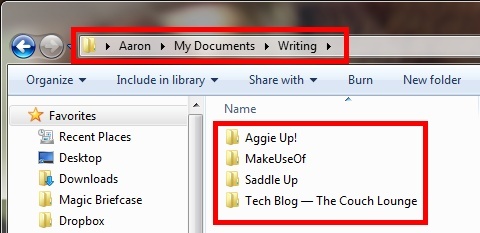
Организујте по датуму
Организовање по датуму је такође корисно, али не треба га користити само. Разлог је тај што, ако икада претражите датотеку, можете је пронаћи у мапи са ознаком „04-11-2006“. Ако је то све што морате да прођете, вероватно ћете морати да отворите фасциклу да бисте погледали њен садржај да бисте видели шта се у њој налази. Може се погоршати ако на овај начин поднесете све датотеке и имате међусобно испреплетене све врсте. Опет, ово није баш организовано и можда још горе него ништа.
Ако сматрате да је потребно додавање датума (што често радим за осетљиве на време датотеке или датотеке које се ажурирају често, на пример животопис), додајте опис са датумом на крају или почетку, у зависности од жеље.
Не претјерујте с подмапама
Подмапе су неопходна за организовање датотека. То је један од сјајних перфора који рачунар има преко традиционалних ормара за архивирање. Пример добре употребе подмапа би био ваш Посао фолдер ин Моји документи, а Пројекти директоријум у Посао фасцикла, “[Назив пројекта и датум] директоријум “у Пројекти директоријум итд. (ако су потребне додатне фасцикле).
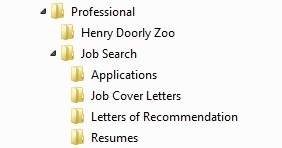
Међутим, будите свесни броја мапа које постоје у мапама јер то може бити застрашујућа фасцикла за отварање задатака након што фасцикла тражи ваше датотеке. Ако постоје датотеке за које знате да требате да им брзо приступите, покушајте да их оставите само мапу или две. Део тога има везе са системом који ви креирате, креирате или вам је само најудобнији, али исто тако мора да се учини и са практичношћу и лакоћом приступа.
Именовање датотека и мапа: кратко, али тачно
Још једна ствар коју је важно узети у обзир приликом организовања датотека је да буду што краћи, али и што детаљнији. У многим случајевима можда сте једини који користи мапе или датотеке, али ако се одлучите за дељење нешто с неким, било на личној или професионалној основи, желите да и то буде јасно што се тебе тиче Не желите да размишљате о ономе што сте покушавали да опишете у наслову мапе. Не именујте фасциклу "Школске ствари" именуј "Школа ” - уочите нагласак на кориштењу великих ствари, што такође чини ствари лепшим.
Затим под школском мапом можете да организујете ствари по школама (ако их има више). Ако немате више школа које сте похађали, можете именовати свој директоријум „Школа: [Име школе].“Ако желите да скратите почетне почетке у вашој школи, то би требало бити у реду, јер ћете вероватно знати шта они значе. Међутим, будите опрезни да не претјерате са скраћеницама. Иако могу бити корисни у скраћивању имена, најважније је да разумете шта се налази у тој датотеци или мапи.
Приступите мапама и датотекама брзо
Као што сам раније споменуо у вези с тим да се увере да датотеке нису скривене дубоко у шуми подмапа, постоје и друге ствари које можете учинити да бисте својим датотекама били лако доступни. Поред тога што је очигледно да можете брзо пронаћи датотеку, она такође игра огромну улогу у одржавању статуса управљања датотекама. Другим речима, кључно је да нову датотеку можете брзо и лако сачувати на њеном тачном месту на рачунару.
Промените свој приказ
У Виндовс Екплореру постоје бројни начини за преглед датотека. Поред прегледа датотека у различитим величинама икона, постоји и окно за преглед да бисте видели како датотека изгледа пре отварања. Такође можете да сортирате датотеке по датуму, имену итд. То није у директној вези са управљањем датотекама по речи, али омогућава опћенито боље искуство. Оно чему тежимо је мање рада и веће ефикасности и начин на који прегледавате своје датотеке могу управо то.

Још једна карактеристика у програму Виндовс Екплорер је могућност додавања мапе у „Фаворити. " Ако је то мапа којој приступате много, али није део скупова мапа које је Виндовс назвао „омиљена, “Можете да превучете и испустите мапе у тај одељак. Пазите да не превучете мапу у другу фасциклу већ у фаворитима.
Да бисте били сигурни да имате фасциклу у одељку Фаворити, потражите црну црту и поруку која каже „Креирајте везу у фаворитима.”

Листе за скок
Виндовс 7 има феноменалну функцију која се зове „Листе за скок"Који вам омогућава да закачите фасцикле на скочну икону Виндовс Екплорера у близини дугмета" Старт "на траци задатака. Тому можете приступити десним кликом и затим одабиром мапе коју желите отворити. Да бисте додали нову фасциклу, једноставно је зграбите и превуците на икону Виндовс Екплорер на траци задатака. Затим мапе можете да померате на било који начин који желите.

Организујте мапе на радној површини са оградама
У претходном чланку, Почистите једном и заувијек ваш Виндовс Десктоп Како очистити Виндовс Десктоп једном заувекНеред је штетнији него што знате. Уредан Виндовс радни стол олакшава проналажење ствари, пријатнији је за гледање и смањује стрес. Показујемо вам како да уредите радну површину. Опширније , Споменуо сам и скочне листе и ограде. Фенцес је одличан програм за организовање мапа које имате на радној површини. Топло препоручујем проверу овог чланка ради детаљног прегледа чишћења радне површине (што је на много начина је управљање датотекама, али на другачији начин). Иако, не волим превише икона и пречица на радној површини, Фенцес пружа леп начин за прелазак са икона на иконе једноставним двоструким кликом.
Опет, само препоручујем да имате основне фасцикле на радној површини. Ако често приступате својој мапи са својим животописима, наставите је и додајте је на радну површину и помоћу ограде сакријте иконе када вам оне нису потребне. Али на много начина, ове мапе би се такође могле додати на вашу Скочну листу и приступити им се с једнаком количином времена, кликова и напора.
Уз било коју од ових опција, морате бити свесни шта додајете да бисте били сигурни да не додајете превише и да уклоните оно што више не користите. У супротном ћете наићи на исти проблем који тренутно покушавате да решите - неуредан хаос.
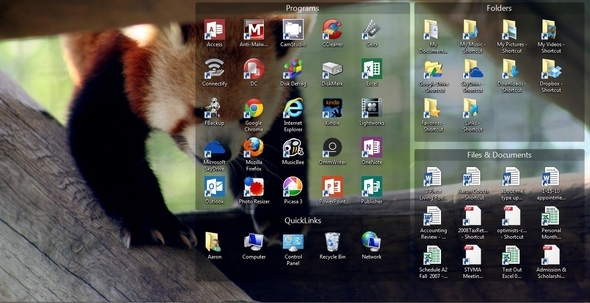
Архивирајте шта вам не треба или не треба
Прво морамо погледати појам „архива“. Није брисање датотека - ретко то желите (у зависности од датотеке). Чува мапе које садрже датотеке у одређеној мапи под називом „Архива“ или „Старе датотеке“. Примјетите да сам рекао „мапе које садрже датотеке“ јер не желите само да гурнете гомилу застарелих датотека у мапу и назовете је добром. То је само додавање нереду који већ имате.
Куда би та мапа требало да иде? Па, вероватно не желите да се то меша са вашим другим датотекама, али то је потпуно на вама. Лично препоручујем да је још увек имате у Моји документи директоријум да се ствари лако памте и доследне. Са именом попут „Архива“Вероватно ће бити при врху мапе коју одлучите да ставите у њу. Да бисте то променили, на почетак имена можете додати „з“ и тачку, како би фасцикла могла да изгледа нешто З. Архива“. Ово ће га ставити на дно листе, тако да нећете морати да се бринете о томе да вам то стално буде на путу.
Уклоните и суздржите се од стварања дупликата
Како често настају дупликати, остаје мистерија. Понекад је случајно копирање датотека на другу локацију. Срећом, постоји бесплатни програм који вам може помоћи у уклањању дупликата било које врсте са рачунара. Дуго се користим Дуплицате Цлеанер и топло га препоручујем. Добија недавне исправке, има једноставан за употребу интерфејс и једноставно ради.
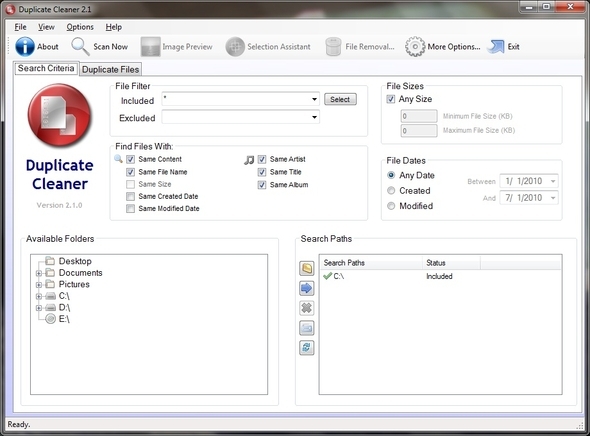
Не правите копије, правите пречице
Да бисте спречили будуће копије датотека, важно је направити пречице датотека и мапа, а не копије. Разлика између ове две је у томе што је копија тачна реплика прве датотеке или мапе, док пречица једноставно води до датотеке на оригиналном месту. Осим што не помажу у нереду, пречице такође заузимају мање простора.
Да бисте направили пречицу, десним тастером миша кликните на фасциклу или датотеку и кликните на „Направити пречицу“. Ово ће створити пречицу унутар исте локације на којој се налази датотека. Затим можете узети ту пречицу, преместити је на било коју локацију и чак је преименовати ако желите. Да бисте креирали пречицу нечега на радној површини, кликните десним тастером миша и задржите показивач миша изнад “Послати“Затим кликните на„Десктоп“.
Спречавање нереда помоћу апликација за белешке и документе засноване на облаку
Постоје ствари које желите да сачувате, али чини се напорним направити канцеларијски документ или текстуалну датотеку и сачувати га у фасцикли на рачунару. Убрзо та мапа постаје препуна различитих врста докумената налик на белешке и постаје неодољиво да би чак и тражили одређену белешку. Из тог разлога, апликације засноване на облаку непрестано расту у популарности и има их пуно тога за изабрати.
Оне које ја лично широко користим јесу Еверноте и Гоогле документи.
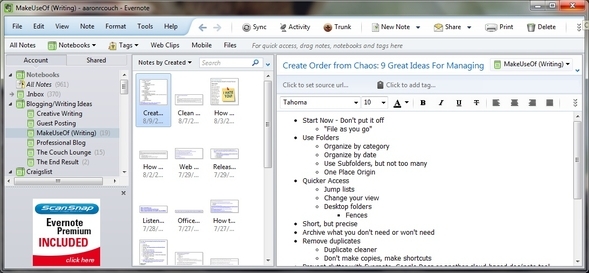
Разлог због којег осећам да Еверноте успева пре свега због локалне примене. Не треба вам веб претраживач да бисте га користили, али ипак можете да приступите својим датотекама у облаку. Више волим Гоогле документе јер сам то развио у свом систему.
Ако тек започињете (или се још увек нисте усталили у једном или два програма, препоручујем вам да размотрите ове четири као и све друге сличне апликације и видите које вам најбоље одговарају).

Разлог зашто препоручујем употребу ових апликација на традиционални начин креирања документа у Мицрософту Реч или друга алтернатива канцеларији је зато што вам омогућава да организујете, претражите и креирате белешке веома лако. Постоји мноштво чланака о МакеУсеОф-у, као и остатку Интернета, који показују како то учинити. Баш као што наслов овог одељка говори, он спречава неред на рачунару.
Синхронизујте локалне датотеке са облаком
Синхронизација локалних датотека са облаком разликује се од стварања белешки и докумената у облаку. Ово је један од последњих корака, јер је важно да прво разумете све претходне кораке. Ако то не урадите, синхронизација више датотека у облак може заправо помоћи у хаотичном нереду датотека и мапа. Постоји пуно опција у овој области, али велики играчи су СугарСинц, Дропбок, Гоогле Дриве и Мицрософт ОнеДриве. То су моји лични фаворити и користим их све, али постоји толико много других као што су Мози, иДриве и тако даље.
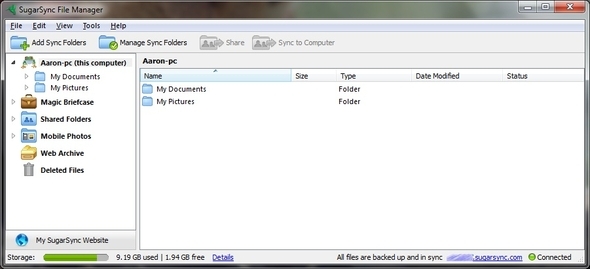
СугарСинц топло препоручујем за целокупно копирање мапа рачунара у облак. За појединачне датотеке Дропбок, Гоогле Дриве и СкиДриве функционишу слично. Без обзира да ли сте љубитељ Гоогле Докумената или обожавалац Мицрософт веб апликација, можете одредити да ли користите Гоогле диск или СкиДриве. Обоје су главе до главе, а ако нисте пробали оба, препоручујем да урадите.
Волим Дропбок за дијељење датотека и СугарСинц за израду сигурносних копија и приступ свим документима на другом уређају повезаном с Интернетом. Поставио сам СкиДриве за прављење резервних копија многих других датотека на рачунару и Гоогле Дриве користим за организовање и додавање датотека у Документе без веб прегледача.
Останите досљедни и брзи
Ово је једна од најважнијих ствари. Једном када започнете поступак, морате га марљиво наставити, иначе ће бити све за ништа и на крају ћете имати полуорганизовани систем датотека. То није само непродуктивно, већ вас подсећа и да никад нисте завршили.
Кључно за то је да буде брз. Оног тренутка када требате да сачувате или креирате датотеку, ставите је на право место и ако још нема место за њу, направите је. Без обзира да ли то радите у облаку или локално, морате се сјетити свих претходних савета као што су кратки, али детаљни, суздржавајући од прављења дупликата и обраћања пажње на хијерархију мапа организовањем онога што има смисла, али не претеривања додавањем превише мапе.
Почните одмах организовати датотеке!
Запамтите да је најважније једноставно започети. Не чекајте док „имате више времена“ - никада нећете имати више времена. Иако тренутно није најбоље време за потпуну ремонт свих датотека, ипак можете почети са прављењем неких датотека директоријуми и успоравање започињу додавање нових датотека које сачувате на рачунару, било да их преузимају или не стварајући. Вријеме ће вам омогућити да се тада проширите и више фокусирате на своје друге датотеке и доведете их у ред.
А ако вам је потребна помоћ управљање датотекама на Андроид-у Управљање датотекама на Андроиду: 7 основних савета које морате знатиСазнајте како управљати датотекама на Андроиду са вештинама захваљујући овом свеобухватном водичу. Опширније или желите знати како користити апликацију за иОС датотеке Како се користи нова датотека за иОС 11 на иПхонеу и иПадуиОС има нову нову апликацију Филес која вам на крају омогућава управљање датотекама на иПхоне-у и иПад-у, а у правом Аппле стилу то се ради без излагања било каквој функционалности система. Опширније , ту смо да вам помогнемо!
Кредитна слика: Фиока ормарића са датотекама пуна датотека и мапа преко Схуттерстоцка
Аарон је дипломирани асистент за ветеринарство, са својим примарним интересовањима за дивљину и технологију. Ужива у истраживању вани и фотографирању. Када не пише или не препушта технолошким налазима кроз интервебс, може се наћи бомба низ брдо на његовом бициклу. Више о Аарону прочитајте на његовом личном вебсајту.